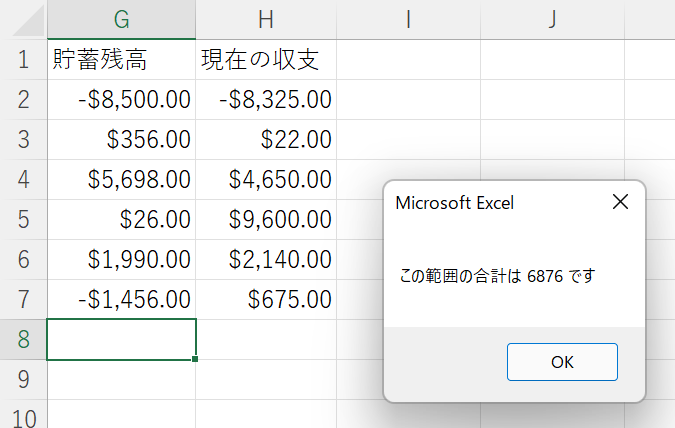VBA Sum関数(範囲、列、その他)
In this Article
このチュートリアルでは、VBAでExcelのSum関数を使用する方法について説明します。
sum関数は、最も広く使われているExcel関数の1つであり、おそらくExcelユーザーが最初に使い方を覚える関数でしょう。VBAにはこれに相当するものはなく、WorksheetFunctionオブジェクトの組み込みExcel関数を使わなければなりません。
ワークシート関数の和
WorksheetFunctionオブジェクトは、Excelの「関数の挿入」ダイアログボックス内で利用可能なほとんどのExcel関数を呼び出すために使用することができます。SUM関数もその一つです。
Sub TestFunction
Range("D33") = Application.WorksheetFunction.Sum("D1:D32")
End Sub SUM関数には、最大30個の引数を指定することができます。各引数は、セルの範囲を参照することもできます。 以下の例では、セルD1からD9までを足し算します。
SUM関数には、最大30個の引数を指定することができます。各引数は、セルの範囲を参照することもできます。 以下の例では、セルD1からD9までを足し算します。
Sub TestSum()
Range("D10") = Application.WorksheetFunction.SUM("D1:D9")
End Sub以下の例では、D列の範囲とF列の範囲を足し算します。Applicationオブジェクトは省略することもできます。
Sub TestSum()
Range("D25") = WorksheetFunction.SUM (Range("D1:D24"), Range("F1:F24"))
End Subセルの範囲が1つの場合は、セルを表す式にRangeを使用しなかった場合にも、指定されているのと同様に扱われていることに注意してください。しかし、複数の引数を使用する場合は、明示的に指定する必要があります。
Sumの結果を変数に代入する
計算式の結果を直接Excelの範囲に書き戻すのではなく、コード内の他の場所で使いたい場合があります。そのような場合は、結果を変数に代入して、後でコードの中で使用することができます。
Sub AssignSumVariable()
Dim result as Double
'変数に代入
result = WorksheetFunction.SUM(Range("G2:G7"), Range("H2:H7"))
'結果を表示する
MsgBox "この範囲の合計は " & result & " です"
End SubRangeオブジェクトの合計
Rangeオブジェクトにセル群を代入して、そのRangeオブジェクトをWorksheetFunctionオブジェクトで使用することができます。
Sub TestSumRange()
Dim rng As Range
'セル範囲を代入する
Set rng = Range("D2:E10")
'数式で範囲を使用する
Range("E11") = WorksheetFunction.SUM(rng)
'範囲オブジェクトを解放する
Set rng = Nothing
End Sub複数のRangeオブジェクトの合計
同様に、複数のRangeオブジェクトを合計することができます。
Sub TestSumMultipleRanges()
Dim rngA As Range
Dim rngB as Range
'セル範囲を代入する
Set rngA = レンジ("D2:D10")
Set rngB = レンジ("E2:E10")
'数式で範囲を使用する
Range("E11") = WorksheetFunction.SUM(rngA, rngB)
'レンジオブジェクトを解放する
Set rngA = Nothing
Set rngB = Nothing
End Sub列または行全体の合計
また、Sum関数を使って、列全体や行全体を足し算することもできます。 以下のプロシージャは、D列のすべての数値セルを足し算します。
Sub TestSum()
Range("F1") = WorksheetFunction.SUM(Range("D:D"))
End Sub一方、以下のプロシージャは、9行目の数値セルをすべて足し算します。
Sub TestSum()
Range("F2") = WorksheetFunction.SUM(Range("9:9"))
End Sub配列の和
WorksheetFunction.Sumを使えば、配列の中の値を足し算することも可能です。
Sub TestArray()
Dim intA(1 To 5) As Integer
Dim SumArray As Integer
'配列に入力する
intA(1) = 15
intA(2) = 20
intA(3) = 25
intA(4) = 30
intA(5) = 40
'配列を足し算して結果を表示する
MsgBox WorksheetFunction.SUM(intA)
End SubSumIf関数の使用
もう一つよく使われるワークシート関数に、SUMIF関数があります。
Sub TestSumIf()
Range("D11") = WorksheetFunction.SUMIF(Range("C2:C10"), 150, Range("D2:D10"))
End Sub上記のプロシージャは、Range(D2:D10)のセルのうち、C列の対応するセルが150であるもののみを足し算するものです。 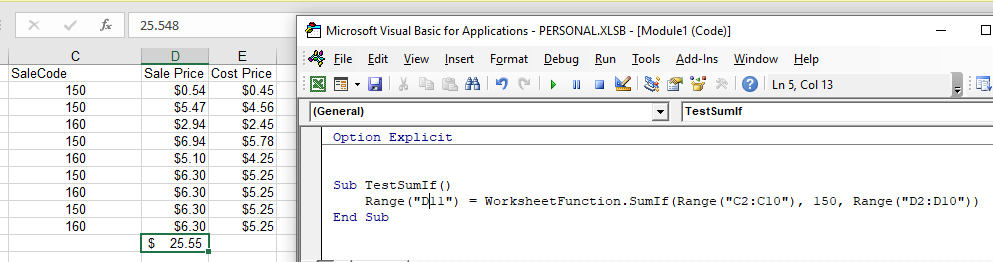
数式の和
WorksheetFunction.SUMを 使用してワークシートのセルに合計を入れる場合、数式ではなく、値が使われます。つまり、Excelの表中の数値が変わっても、WorksheetFunctionが返した値は変わりません。
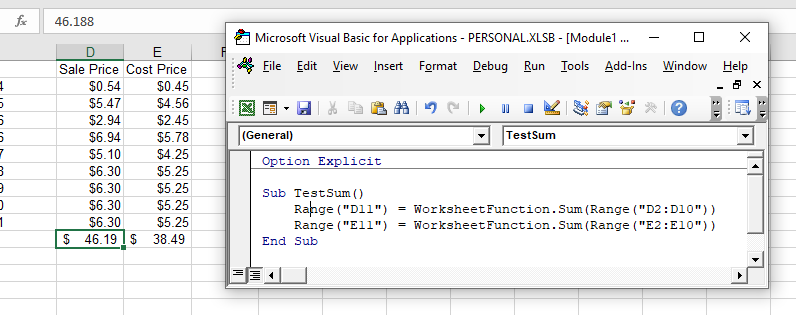
上の例では、プロシージャTestSumがRange(D2:D10)を足し算して、その結果をD11に入れています。数式バーを見ればわかるように、この結果は数式ではなく、数値です。
そのため、Range(D2:D10)内のいずれかの値が変化しても、D11の結果は変わりません。
WorksheetFunction.SUMを使う代わりに、VBAでFormulaや FormulaR1C1メソッドを使って、セルにSum関数を適用することができます。
Formula メソッド
以下のように、D2:D10 のようなセル範囲を指定することができます。
Sub TestSumFormula
Range("D11").Formula = "=SUM(D2:D10)"
End Sub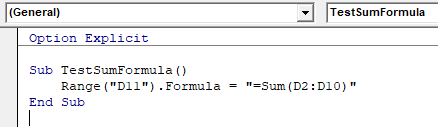
FormulaR1C1メソッド
FromulaR1C1メソッドは、セルの範囲を限定しない点で、より柔軟性があります。以下の例では、上の例と同じ答えが得られます。
Sub TestSumFormula()
Range("D11").FormulaR1C1 = "=SUM(R[-9]C:R[-1]C)"
End Sub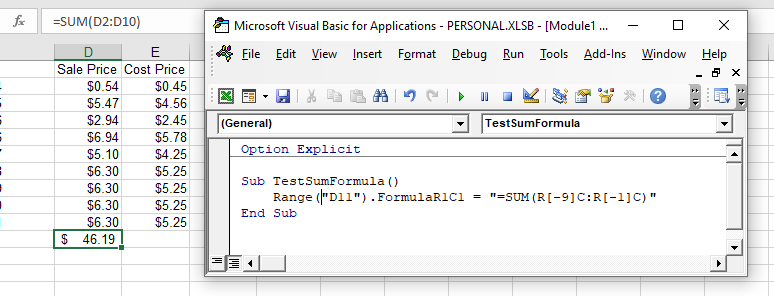 しかし、より柔軟な計算式にするために、次のようなコードに修正することも可能です。
しかし、より柔軟な計算式にするために、次のようなコードに修正することも可能です。
Sub TestSumFormula()
ActiveCell.FormulaR1C1 = "=SUM(R[-9]C:R[-1]C)"
End Subワークシートのどこにいても、数式はその真上の8つのセルを足し算して、答えをActiveCellに表示します。SUM関数内のRangeは、行(R)と列(C)の構文を使用して参照する必要があります。
これらの方法によって、VBAの中で動的にExcelの数式を使用することができます。
D11の中身は、値ではなく数式となります。